Мрежа карта за компютър - настройване на безжична мрежа чрез компютър и компютри в портала

Здравейте скъпи читатели на блога. Днес решихме да ви разкажа малко за мрежови карти. Помислете за това, което мрежовата карта за вашия компютър, как да го избере и как да конфигурирате мрежата да работи без проблеми.
Сега имам по цял ден в проливен дъжд и хората, от време на време да потърси помощ при избора на мрежова карта за вашия компютър. Старото опожарена след бурята, сега имаме нужда от нов набор.
1 мрежова карта за PC
А доста често срещана ситуация, така че е желателно да се избягват мрежови кабели прекратяване на връзката с компютъра по време на гръмотевична буря, но сега не става въпрос за това 🙂 за това как да защитите компютъра си от бурята ще говорим по-късно. Абонирайте се за актуализации. да не пропуснете.
Картата с мрежа е отговорен за взаимодействието на вашия компютър към рутера (модема и т.н.), която ви дава интернет на вашия доставчик.
В действителност мрежовата карта за компютъра е доста просто част от хардуера на потребителя, това обикновено се намира в и забравих всички работи по машината. Но може би не всеки знае за техните сортове и критерии за подбор от него, сега ние ги обсъдим.
1.1 Как да изберем мрежова карта
Помислете за основните критерии за добра мрежова карта на базата на D-link520TX.
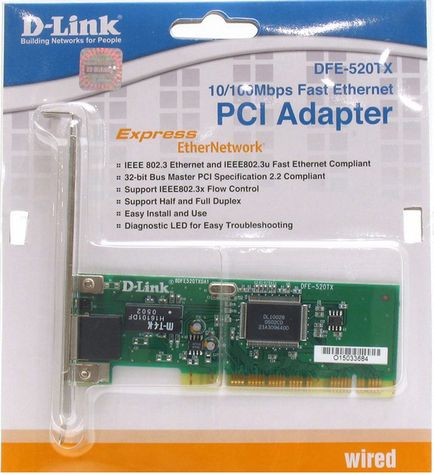
Производител: D-Link - тук всеки си, но в моя опит, в D-Link е много по-малък процент от брака.
В сравнение с другите, той е подходящ за всеки компютър и малко бъги. Например, когато се сравнява със същия TP-Link или Gembird. те не винаги са подходящи за стария компютър и това се е случило в половината на игра или трета брак идва.
1 LAN порт - за да се свържете мощност адаптори обикновено е само един, не са ги, това е мрежа Wi-Fi картата. Настройки на Wifi адаптер за безжична мрежа, ще бъдат обсъдени по-долу.
Порт Тип: PCI - стандартен интерфейс за връзка мрежови карти, притежавани от всеки компютър.
Ето защо, независимо от стария си компютър е, можете да бъдете сигурни, че мрежовата карта е точно за вас. Също така, има PCMCIA и USB мрежова карта, използвана за първи път само за лаптопи, добре, мисля, че ясно USB.
SkorostEthernet: 10/100 MB / сек - стандартна скорост на мрежови карти, днес той е напълно достатъчно за всеки доставчик и локална мрежа. Има и мрежови карти със скоростта на подкрепата при 1Gb / сек.
Техният потенциал е достатъчно висока, но много рядко се използва при пълен капацитет дори за локалната връзка. Така, че картите са скъпи, но скоростта им е къде да бъдат приложени. Поради това е желателно да се вземат 10/100.
Цена: 5 y.e. - цената е съвсем адекватен за нормална мрежова карта.
Ако сте пуснали мрежова карта г линк мрежова карта е отличен избор. В случай, че решите да се отървем от ненужните кабели, които вече сме подготвени за това routerWiFi дома. че е време да изберете Wi-Fi мрежова карта. Те също идват в USB и PCI. В случай на D-връзка ще бъде отличен избор DWA - 525 (PCI) iDWA - 125 (USB).
2 Настройване на безжична мрежа с Fi адаптер за USB Wi
С две думи, ние се нуждаем от рутер и компютър или лаптоп с мрежова карта, за да изберете безжичен интернет чрез Wi-Fi.
За да започнете, свържете маршрутизатора към компютъра чрез специален порт WAN. Повече информация за настройването на рутер да прочетете статия за - настройка г линк рутера.
На следващо място, поставете мрежа картата в PCI слот или USB порт, свържете кабела, ако мрежовата карта не е Wi-Fi и включете компютъра. След това, за създаване на безжична мрежа.
Обикновено, мрежови карти обикновено са решени и работа без водачи, но ако е необходимо, пълна с всеки е специален диск, поставете го в компютъра и да инсталирате драйвера. След инсталиране на мрежова карта, ще трябва се появява икона за връзка с мрежата.
Щракнете върху левия бутон на мишката. Вие ще имате - прозорец
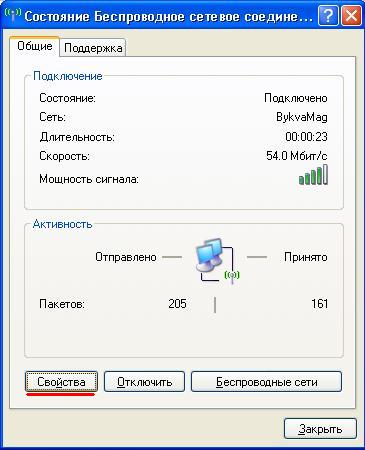
След това ще се появи този прозорец
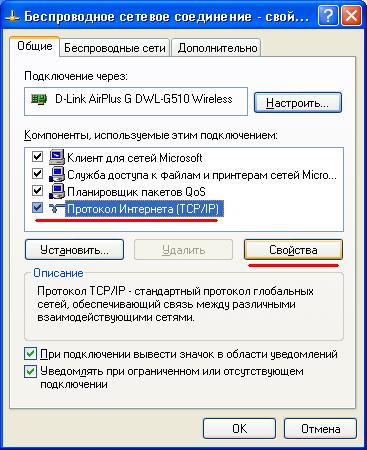
Тук ние отбелязваме TCP-IP протокол и щракнете върху Свойства.

Опитвайки се да карам настройките на мрежата.
Създаване WiFi адаптер от обичайните по-различно, същите тези настройки, на същата TCP / IP протокола.
Експерт: Игор
Благодаря Evgeniy.Problema решен, но бих казал, на питащия, както следва: Картата с мрежа за достъп до конфигурацията на страницата на рутера не ме интересува дали е nastroen.Proizvedite Eksplorer нулирате настройките на интернет, това може да бъде една от причините да не се решаването vhod.U Имах това eto.S спазват М.
Андрей, проверете рутер в продължение на Wi-Fi мрежа или чрез кабел?
Netbook Samsung NC110-P04. Мрежа карта Realtek PCIe Family Controller-аз не мога да се свързват чрез LAN към устройството: пише не са свързани или прекъсване на проводниците, макар и същ кабел с други бук завръща norme.k DSL модем е свързан нормално. За друго оборудване, свързано. OS-7nachalnaya. Кажи ми какво може да се направи?
Добър ден, вчера се отдадете novyym лаптоп, но се радвам, имаше не много)) Веднага след като се отвори капака nouta, че ще бъдат включително routore WiFi сигнал изчезва WLAN.Grubo казано лаптоп прекъсва сигнала vayfay.
В подкрепа на тези, които каза, че е необходимо да промените настройките на мрежовата карта на noute.Kak и къде не skazali.Lyudi благо, podkazhite как да бъде?)) Бих искал да сърфирате в Interent на новия devayse.Spasibo
HP ENVY m6-1153er
Виталий. Настройки са установени през центъра на Центъра за мрежи и споделяне. Изберете Промяна на настройките адаптер и направете необходимите настройки за вашата мрежова карта.
Здравейте, имаше проблем на следния вид.
пакет от интернет услуги е бил свързан, пълна модем "Promsvyaz M-200 A", която поддържа WiFi.
Когато създавате стандартна интернет връзка няма проблеми. Когато иска да създаде "на WiFi" връзка в раздел "Връзки мрежа" липсва етикета "Wireless Network Connection"
Ето една снимка на диспечера на устройствата с името на мрежовата карта и друга полезна информация
Във всеки случай, името на NIC «Realtek PCIe GBE Family Controller».
Как да се реши този проблем?
Майкъл, ако се свързвате с интернет, проблемът е в настройките на Wi-Fi мрежа. По-скоро в рутера, която е създадена.
Добре дошли по-кратък ситуацията е! Налице е стационарен компютър, за да го през свързана Интернет усукана двойка, с компютър, който добави още един безжичен LAN карта, не е възможно да се разпространява в интернет за нов лаптоп, който разполага с Wi-Fi! Проблемът с моста и мрежовите настройки! Моля, помогнете!
Аз не работя в интернет, заяви, че необходимостта от повторно конфигуриране на мрежова карта, как да го направя? път с кола от процесора аз загубих. Може ли да кажете как да го направите сами))))
Проблемът това след бурята изгорени ADSL модем и мрежова карта в лаптоп, мениджърът на устройство има само Wi Fi адаптер, ще си купи Wi Fi рутер. Дали тя ще работи без мрежова карта? И вчера се опита да се свърже yusb модем от Beeline резултат е нула, връзката не се среща
Добре дошли! Моля, кажете ми. Имам преди един много стар компютър, desyateletney. Наскоро свързани с високоскоростен интернет, а това е мястото, където започнаха проблемите. Страници зареждат много бавно, аз започна да греши по незакърпените браузъри. Свали или ъпдейтнете вашият браузър не може, защото от причините за старата компания, той започва да се обадите на вашия Интернет доставчик. В ОК доставчик, те ми казват, че проблемът е моя компютър. След това се обадете на специалист, той ми каза, че имам някакъв проблем с мрежовата карта, извади какво такса от системния блок и я нарича с модем за комутируема връзка (това вероятно е мрежова карта?) Аз не съм много разбиране и Той ми каза да го замени. Въпрос: Може ли една стара мрежова карта се отрази на работата на мрежата?
Константин със сигурност може. Сменете картата и всичко ще се оправи.